通过指定数据区域制作Excel数据透视表
在Excel中,如果我们以工作表中的指定数据区域制作Excel数据透视表,是一种很常见的情况。下面的图1是一个公司的销售流水账数据,他们现在要求统计汇总各个地区的自营店铺和加盟店铺的销售数据(本月指标总额、实际销售总额、销售总成本和毛利总额),我们就以一个实例来给大家说说通过指定数据区域制作Excel数据透视表。
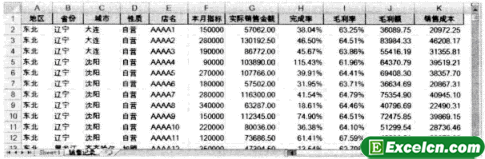
图1
1、单击数据区域内的任意单元格。
2、单击“插入”选项卡,在“表”功能组中单击“数据透视表”按钮,如图2所示,打开“创建数据透视表”对话框,如图3所示。
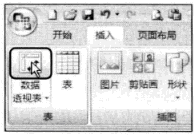
图2
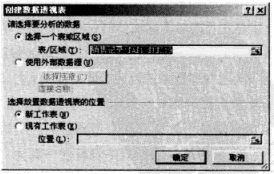
图3
3、默认情况下,Excel会自动选择整个数据区域,并会自动把数据透视表保存在新工作表中,因此可以保持默认设置。
如果需要重新选择数据区域,就用鼠标选择工作表中的指定数据区域。
如果需要把数据透视表保存在当前工作表中,就选择“现有工作表”单选按钮,并指定位置(即存放数据透视表的起始单元格)。
单击“确定”按钮,Excel将自动创建一个新工作表,并创建一个空白的数据透视表框架,如图4所示。
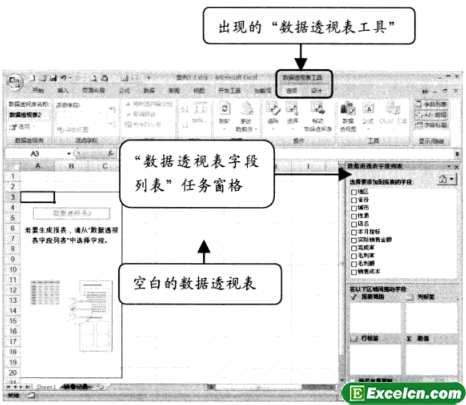
图4
创建空白数据透视表后,Excel的功能区中会出现“数据透视表工具”,其下有两个选项卡-“选项”和“设计”,它们都是非常有用的用于操作数据透视表的工具。
同时,工作表的右侧会出现一个“数据透视表字段列表”任务窗格,它由5个列表框组成:字段列表区域列表框(又称字段节),“报表筛选”区域列表框,“列标签”区域列表框,“行标签”区域列表框和“数值”区域列表框。
字段列表区域列表框又称字段节,显示数据透视表中的所有字段名称,每个字段的左边是一个复选框。如果该字段没有添加到数据透视表,复选框就没有被选中;如果该字段已经添加到数据透视表,复选框就被选中。
“报表筛选”区域列表框又称区域节,用于添加报表筛选字段(也就是Excel 2003数据透视表的页字段)。可以用鼠标把字段列表区域列表框内的某个字段或者其他列表框内的字段拖放到此列表框内,创建筛选字段。
“列标签”区域列表框又称区域节,用于添加列字段。可以用鼠标把字段列表区域列表框内的某个字段或者其他列表框内的字段拖放到此列表框内,创建列字段。
“行标签”区域列表框又称区域节,用于添加行字段。可以用鼠标把字段列表区域列表框内的某个字段拖或者其他列表框内的字段放到此列表框内,创建行字段。
“数值”区域列表框又称区域节,用于添加汇总计算的字段。可以用鼠标把字段列表区域列表框内的某个字段或者其他列表框内的字段拖放到此列表框内,创建值字段。如果想要把某个字段从数据透视表中清除,可以在其所在的列表框中把该字段拖至字段列表区域列表框内。
在“报表筛选”区域列表框、“列标签”区域列表框、“行标签”区域列表框和“数值”区域列表框这4个列表框之问,可以随时拖放字段,从而改变数据透视表的结构。
4、了解了数据透视表的布局方法后,就可以统计汇总各个地区的自营店铺和加盟店铺的销售数据了。
将字段“性质”和“地区”拖放至。行标签”区域,将字段“本月指标”、“实际销售金额”、“毛利额”和“销售成本”拖放至“数值”区域,得到如图5所示的数据透视表。
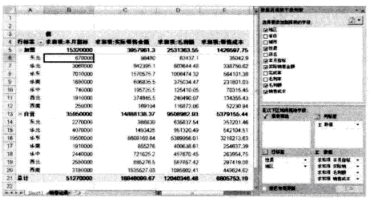
图5
我们通过上面的这个实例学习了通过指定数据区域制作Excel数据透视表,我们在制作Excel数据透视图一定不要忘记上节我给大家说的制作Excel数据透视表注意事项,因为很多朋友都出错在这个地方。
需要保留本文链接地址:http://www.excelxx.com/shujufenxi/518.html
